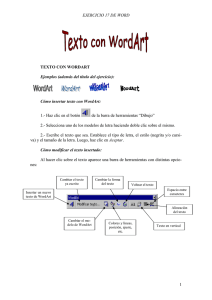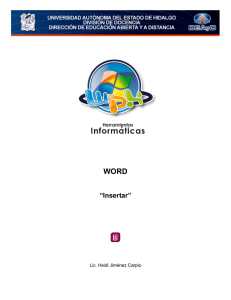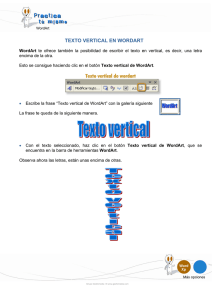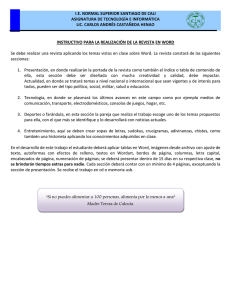PONER WORDART
Anuncio
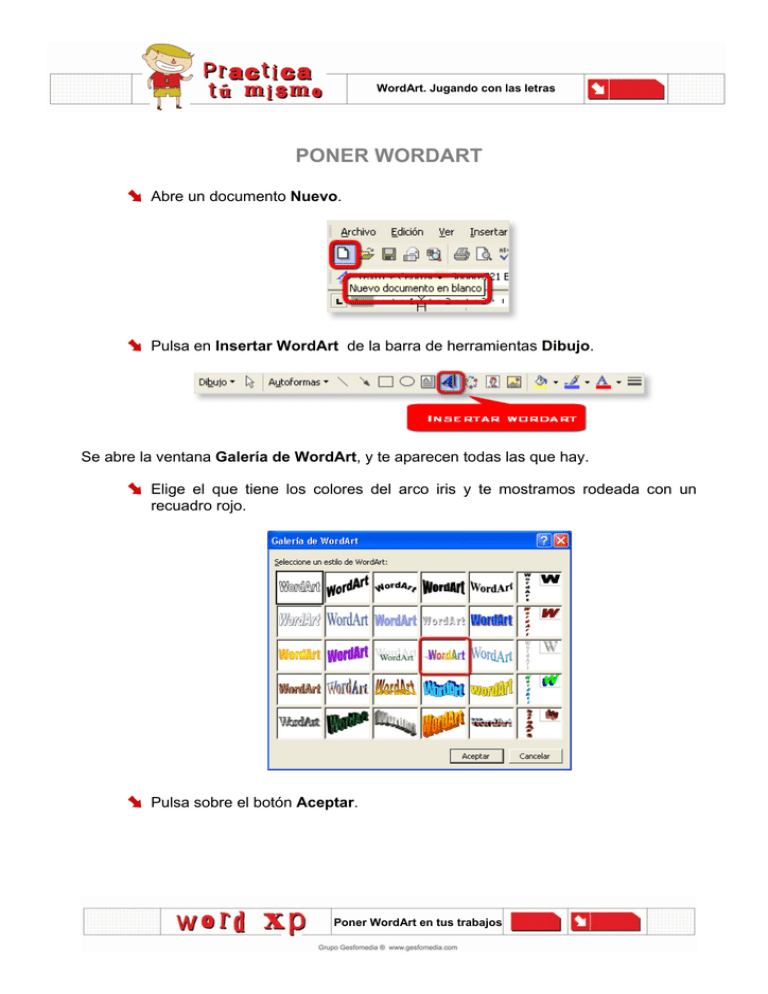
WordArt. Jugando con las letras PONER WORDART Abre un documento Nuevo. Pulsa en Insertar WordArt de la barra de herramientas Dibujo. Se abre la ventana Galería de WordArt, y te aparecen todas las que hay. Elige el que tiene los colores del arco iris y te mostramos rodeada con un recuadro rojo. Pulsa sobre el botón Aceptar. Poner WordArt en tus trabajos WordArt. Jugando con las letras Te aparece la siguiente ventana: Pulsa la tecla Suprimir para que desaparezca la frase y así puedes escribir lo que quieras. Escribe la palabra Nube. Pulsa sobre el botón Aceptar y verás que aparece la palabra en tu documento. Poner WordArt en tus trabajos WordArt. Jugando con las letras Cierra el documento sin guardar los cambios. CAMBIAR LA FUENTE Y EL TAMAÑO También se puede cambiar el aspecto de las letras de un texto escrito con WordArt. Ahora vas a insertar un WordArt nuevo y después lo vas a cambiar. Crea un documento Nuevo. Pulsa en Insertar WordArt, que se encuentra la barra de herramientas Dibujo. Elige la que te señalamos con un recuadro rojo. Pulsa Aceptar. Poner WordArt en tus trabajos WordArt. Jugando con las letras Aparece la siguiente ventana: Puedes empezar a escribir y “Escriba aquí el texto” desaparece o puedes pulsar la tecla Suprimir para que desparezca el texto y, a continuación, escribir. Escribe la palabra “Hola” y después pulsa Aceptar. En tu documento quedará así: Observa que al insertar la galería de WordArt, el Tipo de fuente y el Tamaño aparece en la parte de arriba de la ventana. Poner WordArt en tus trabajos WordArt. Jugando con las letras En este caso, el Tipo de Fuente es Impact de 36 puntos. Vas a cambiar el Tipo de Fuente y observar los cambios. Vuelve a insertar la misma galería de WordArt. Pulsa sobre la pequeña flecha que aparece al lado del tipo de Fuente, para que se desplieguen todos los tipos de fuente. Sube con la flecha hasta el primer tipo de fuente que es AGaramond. Poner WordArt en tus trabajos WordArt. Jugando con las letras Pulsa Aceptar. Observa que ya ha cambiado el tipo de Fuente. Suprime la frase “Escriba aquí el texto”, puedes hacerlo seleccionándola y pulsando Suprimir. A continuación, escribe la palabra “Hola”. Simplemente, cuando escribes la palabra puedes observar que ya ha cambiado la fuente. Poner WordArt en tus trabajos WordArt. Jugando con las letras Pulsa Aceptar. Observa los cambios comparándolo con lo que habías escrito antes. Con el mismo tipo de fuente AGaramond cambia el Tamaño a 48 puntos. Con esta práctica has podido aprender cómo, utilizando la misma Galería de WordArt, puedes cambiar la forma de tu texto simplemente cambiando el tipo de Fuente y el Tamaño. Observa los resultados todos juntos para que puedas ver mejor las Poner WordArt en tus trabajos diferencias. WordArt. Jugando con las letras Cierra tu documento sin guardar los cambios. Poner WordArt en tus trabajos